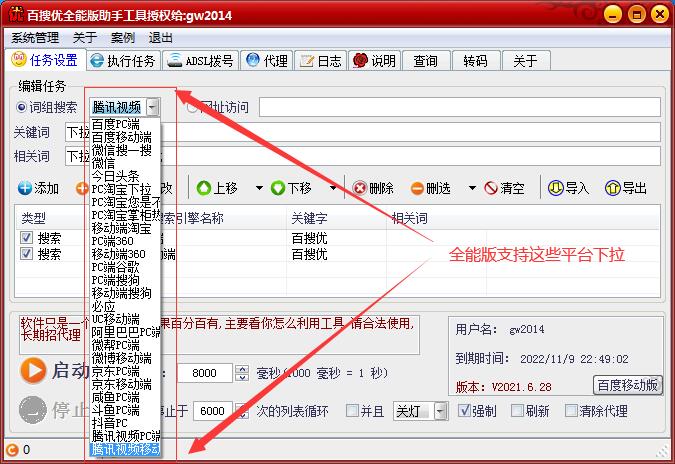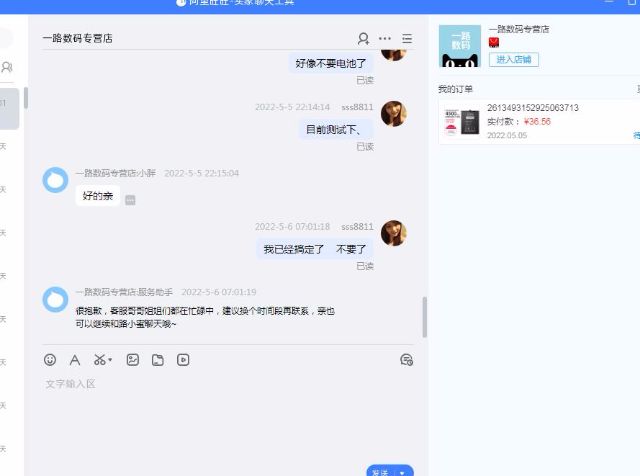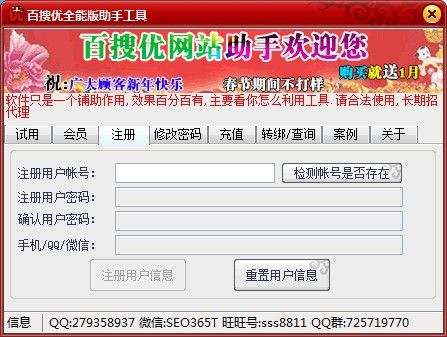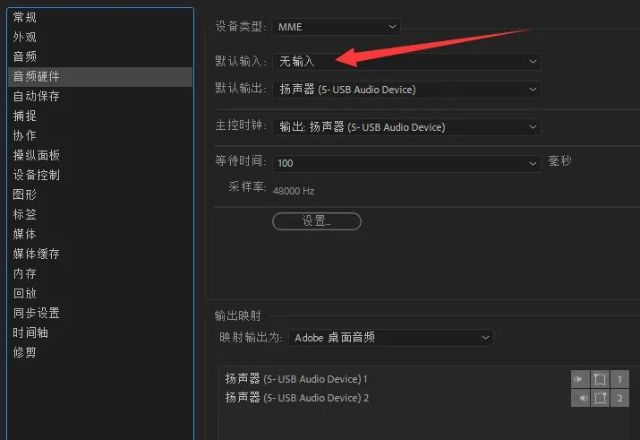前言:之前写了2篇如何使用不同的软件安装kali系统到U盘并数据持久化的方法,详见:
现在讲一下,如何在VMware虚拟机中使用做好的kali的U盘系统,使用U盘kali中自己已经设置改动过的内容,并且数据保存在U盘内可以再次使用。
一、用到的
软件:
1、 kali-linux-2021.2-live-amd64.iso(跟你做kali的U盘系统用的版本一样,不一样的版本可以可以我没试过,你也可以试试)。
2、 VMware虚拟机 (可以去论坛的资料下载区下载适合的版本,或者网上找一下)
硬件:做好kali系统的U盘 (没有的可以看我之前写的教程自己做一个)
二、kali系统的下载:
1、 kali-linux-2021.2-live-amd64.iso下载地址:http://old.kali.org/kali-images/ ... 21.2-live-amd64.iso
2、 kali所有版本的下载网站:http://old.kali.org/kali-images/
三、VMware虚拟机先安装好
这个就不详细讲了,不会安装的话自己去百度搜索一下
四、创建VMware虚拟机的kali系统
1、 启动VMware虚拟机,点左上角,文件——新建虚拟机
选典型,然后下一步
点浏览,选择kali镜像文件,然后下一步
选linux(L),然后找到Debian 10.x 64位,然后下一步
虚拟机的名字,虚拟机的存储位置,都可以更改,不会改就不要改,默认也行
虚拟机的硬盘设置
完成虚拟机创建
五、现在在电脑上插入你的U盘kali,并记住这个USB插口,这次设置好了,下次把U盘kali再插到同一个USB中就可以不用设置直接在这台电脑的VMware虚拟机中使用了。
USB插入电脑后,有可能会弹出格式化提醒,点取消
六、编辑虚拟机设置
添加USB硬盘
选择硬盘
默认scsi(s)
使用物理磁盘
设备选择你的U盘(一般情况是最后一个,后面发现错了可以回来改),使用整个磁盘
对添加的USB硬盘信息校对
七、返回虚拟机主页,运行kali系统
进入kali启动项菜单后,选择Live USB Persistence (check kali.org/prst),好了可以正常的玩耍了,进入系统后你会发现kali的所有设置,下载好的软件都跟你之前的一样,而且在虚拟机中的所有设置都会保存到你的U盘里,下次单独使用U盘kali也是一样的。再也不用怕不能保存数据了。
思考:U盘kali的数据转移
不难发现,U盘kali的所有用户数据,都是存放在persistence这个分区内的,上面虚拟机运行kali时使用的也是你U盘上的persistence这个分区内的数据,所以进入虚拟机后设置跟你之前在U盘上的设置时一样的。
所以,当你按照前面的教程做了一个新的U盘kali,想继续用之前U盘kali里的用户数据时,就可以将两个U盘同时插到电脑上,进入kali的Live模式,将之前U盘kali里的persistence分区内的文件全部**到新的U盘的persistence分区内,就可以完成数据转移了。
(以上内容我暂时还没测试,如果不行就当我瞎说吧)